チュートリアル
01
tayorieをはじめる
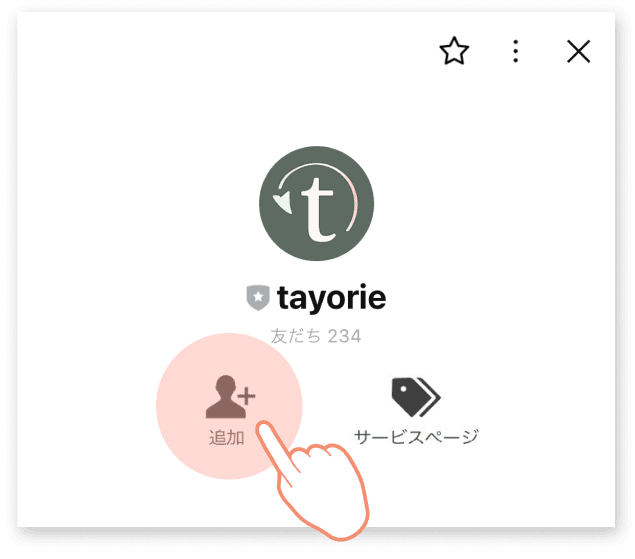
tayorie公式LINEを友達追加しましょう。
この時、権限の許可はすべてONにしてください。
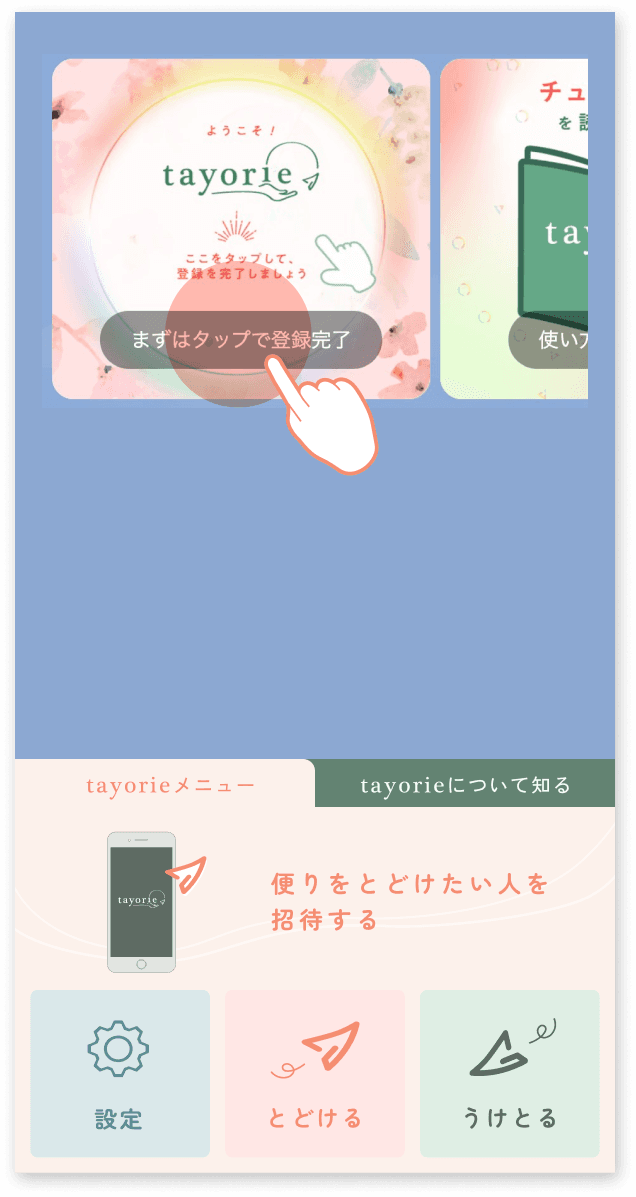
最初に送られてきたメッセージの画像をタップすると、登録完了です。
02
おとどけ先からできること
とどけたい人を登録する
便りをとどけたい人に 招待URLを送ってみましょう
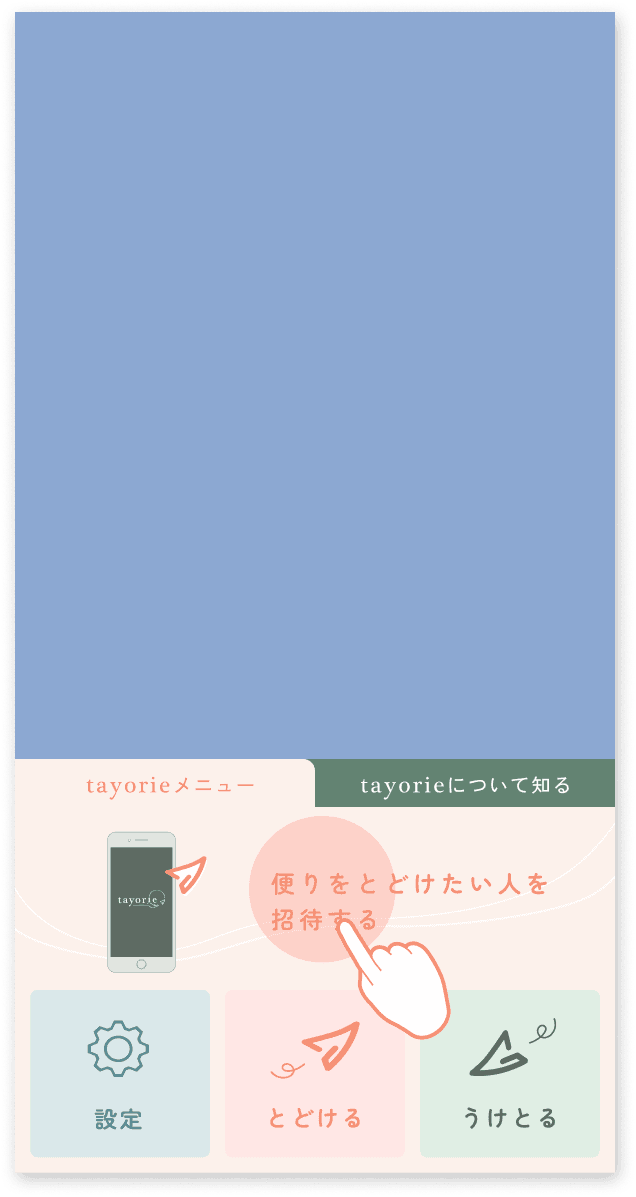
【便りをとどけたい人を招待する】をタップすると以下のような画面が出ます。
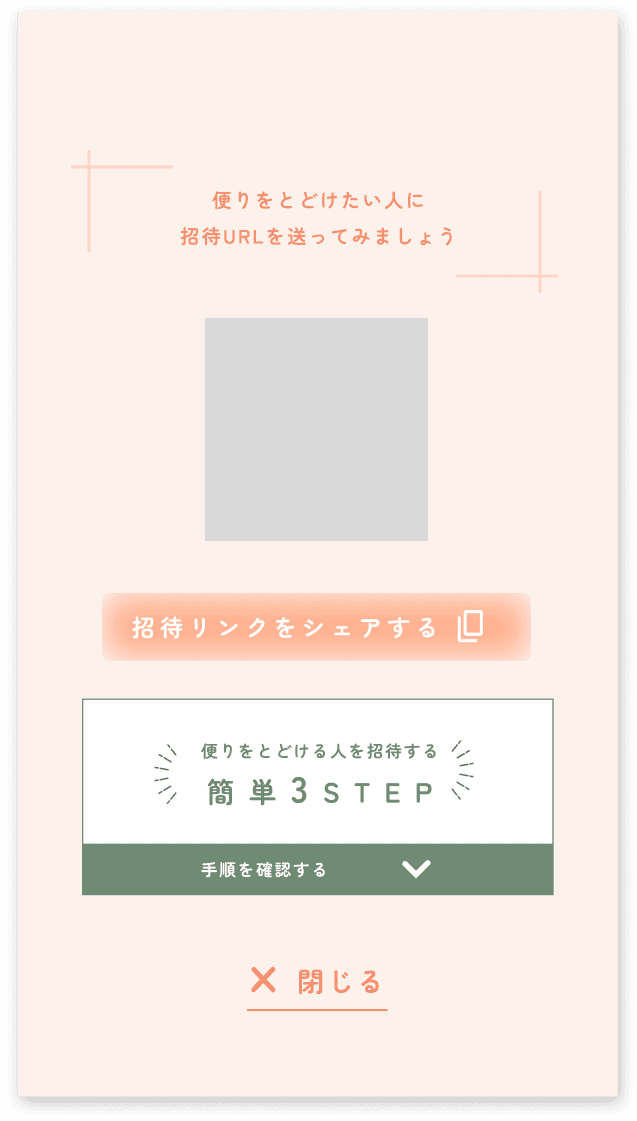
以下の手順で、便りをとどけたい人を招待しましょう。
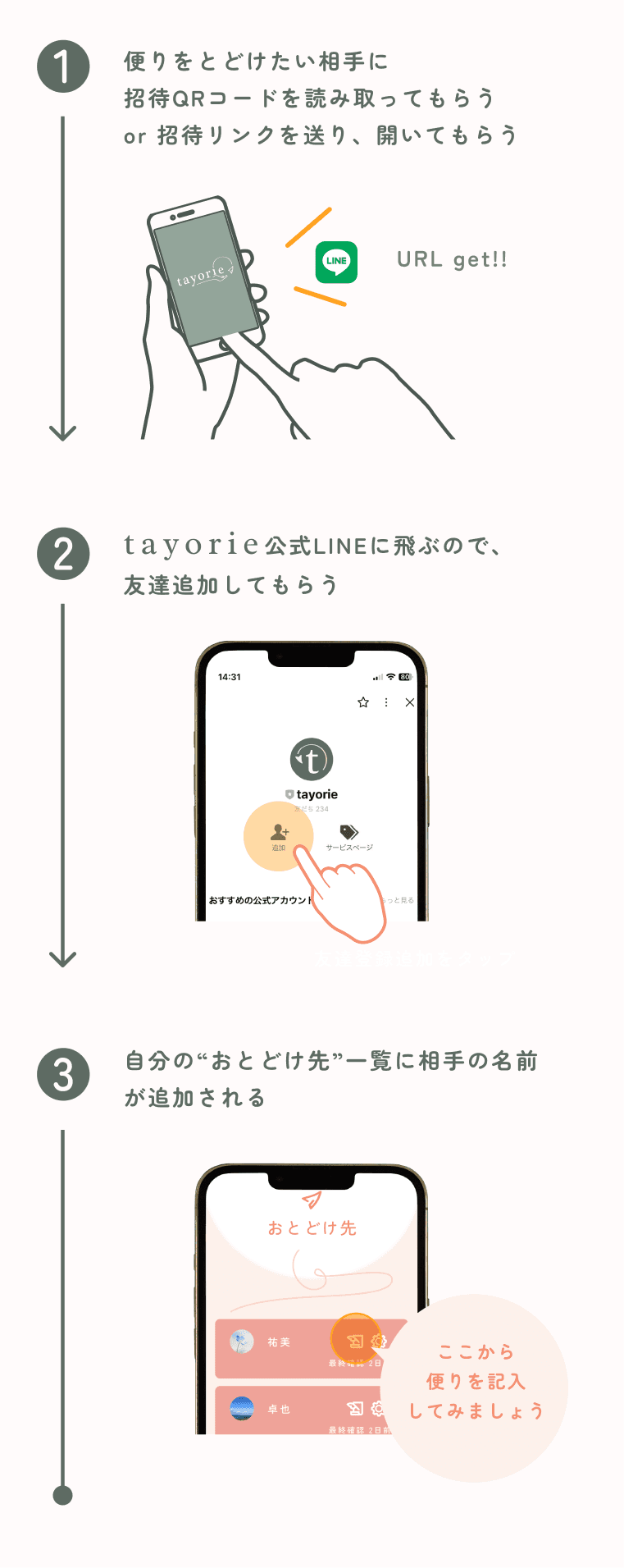
招待が受諾されると【おとどけ先】に相手の名前が表示されます。
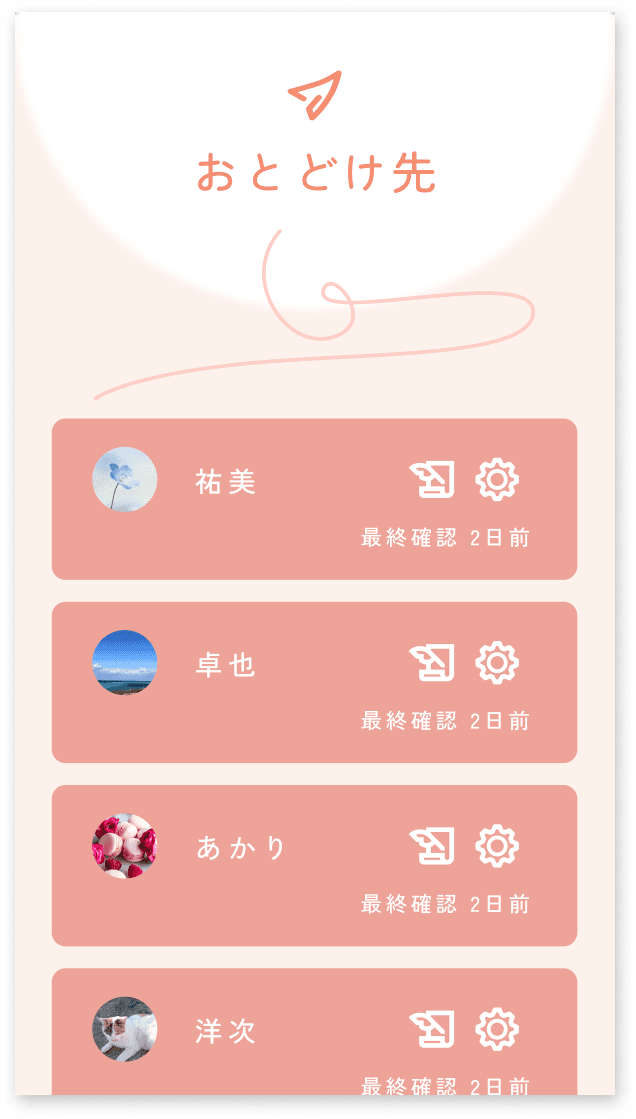
便りを書く準備ができました!
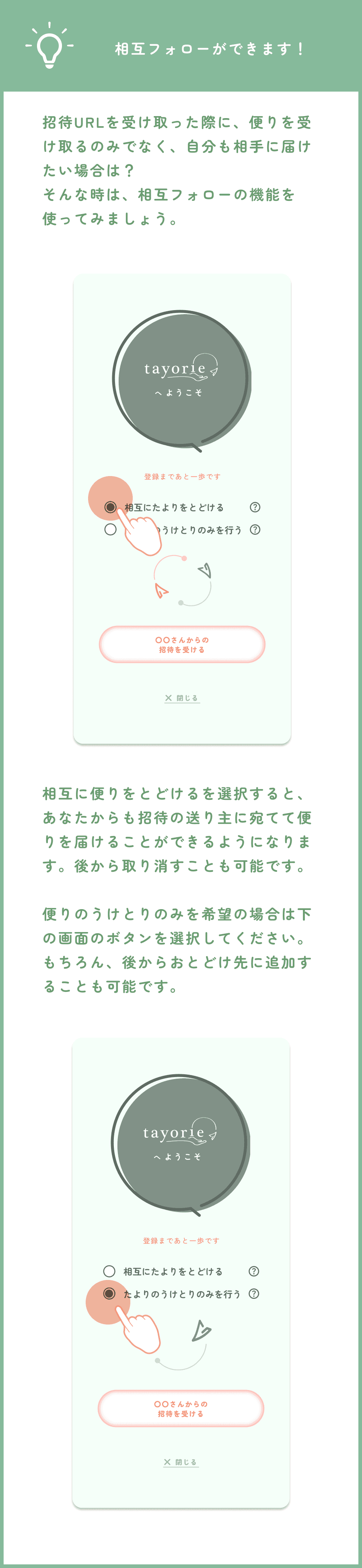
便りを書く
それでは、実際に便りを書いてみましょう。
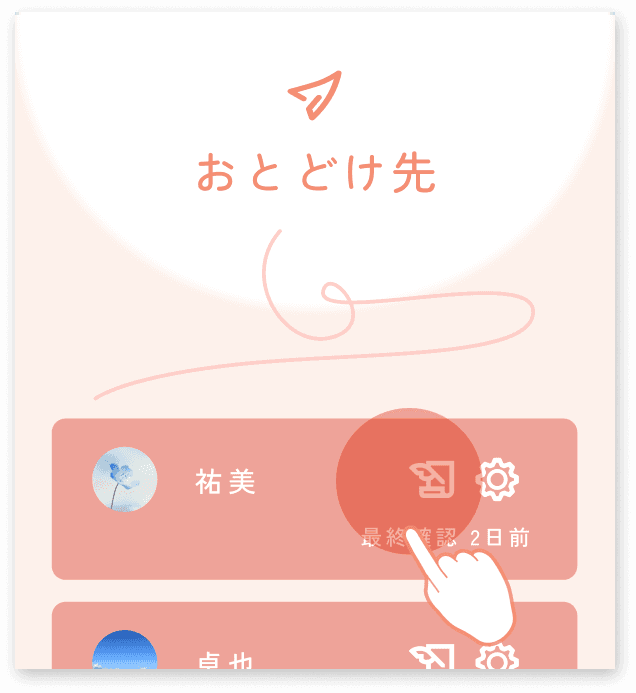
ペンマークをタップすると便りの記入ページに移動します。
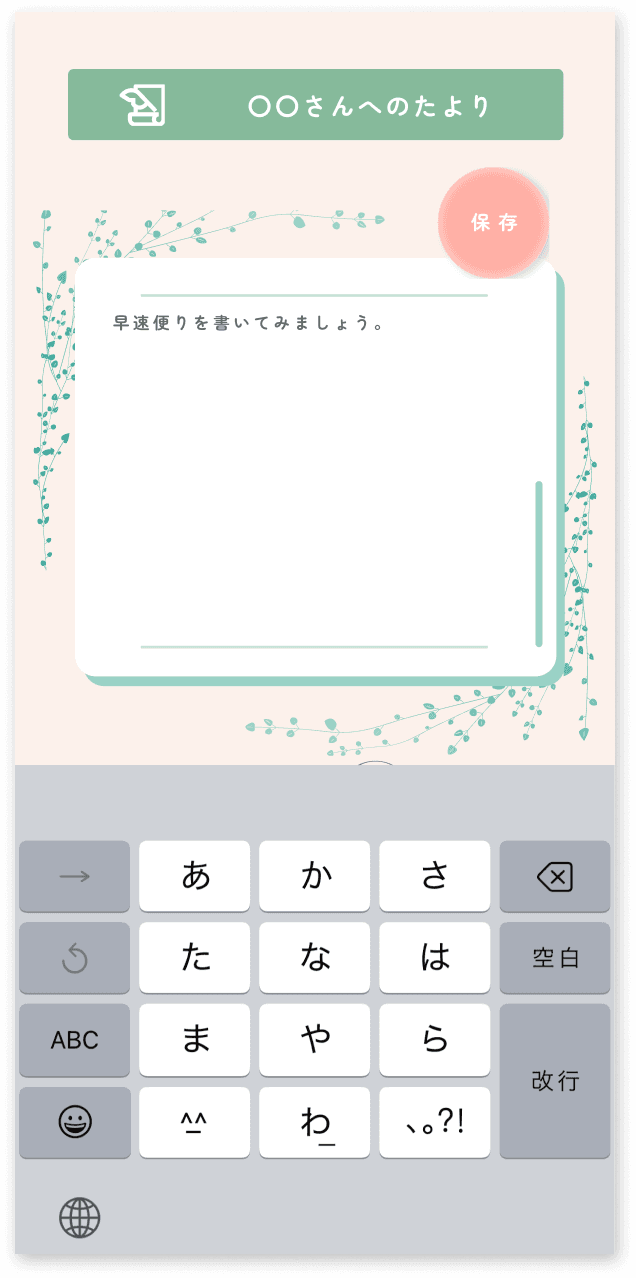
便りを書いたら、右上の保存ボタンを忘れずにタップしましょう。
おとどけ先の設定
おとどけ先一覧の歯車マークから、様々な設定を行うことができます。
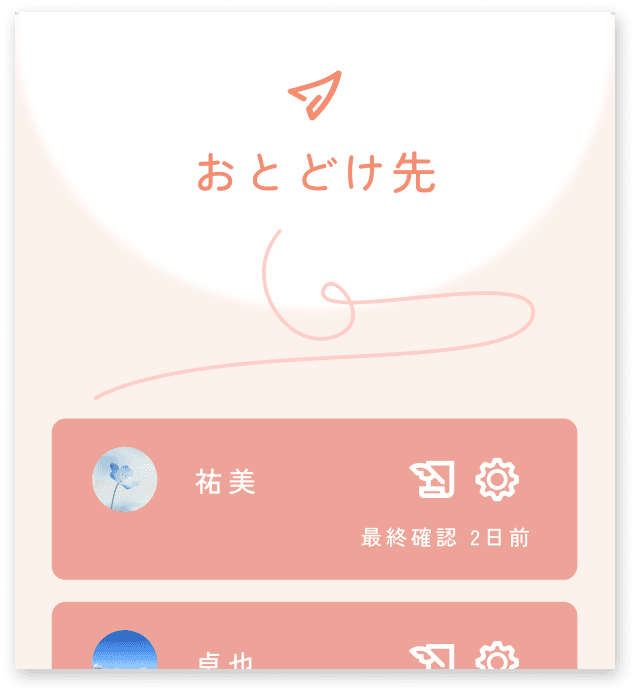
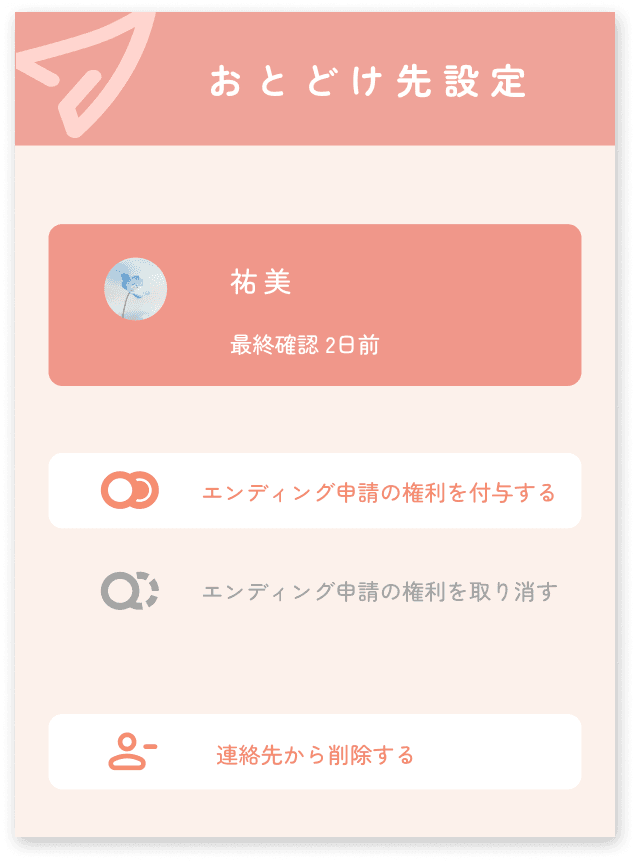
エンディング申請の権利についてはこちら。
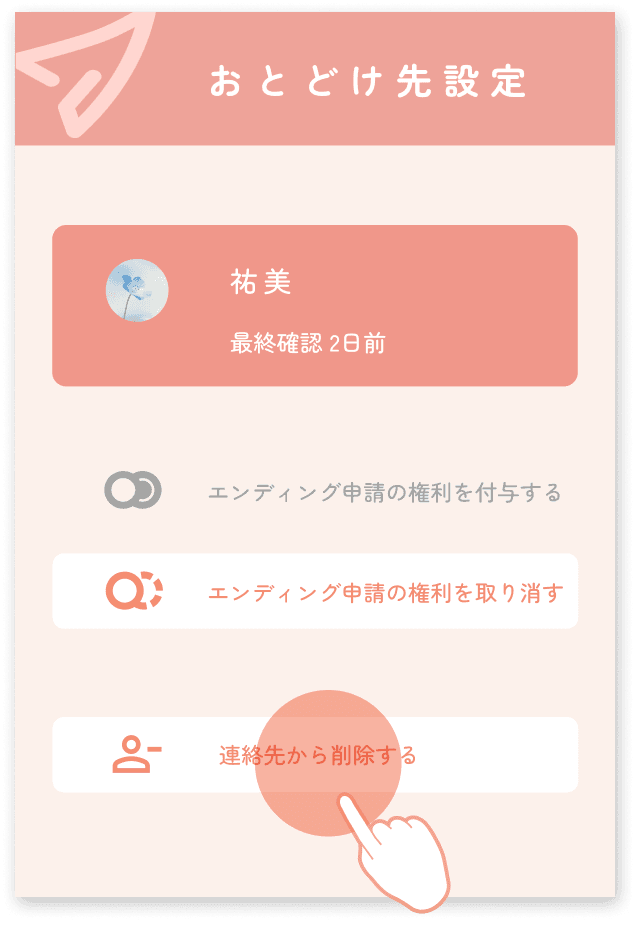
おとどけ先から、便りを届ける相手を削除することも可能です。
03
うけとり先からできること
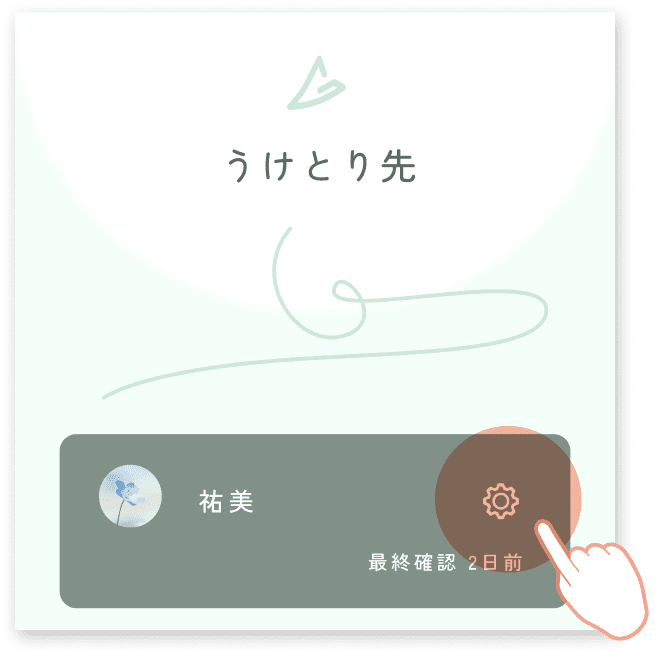
うけとり先一覧の歯車マークから、様々な設定を行うことができます。
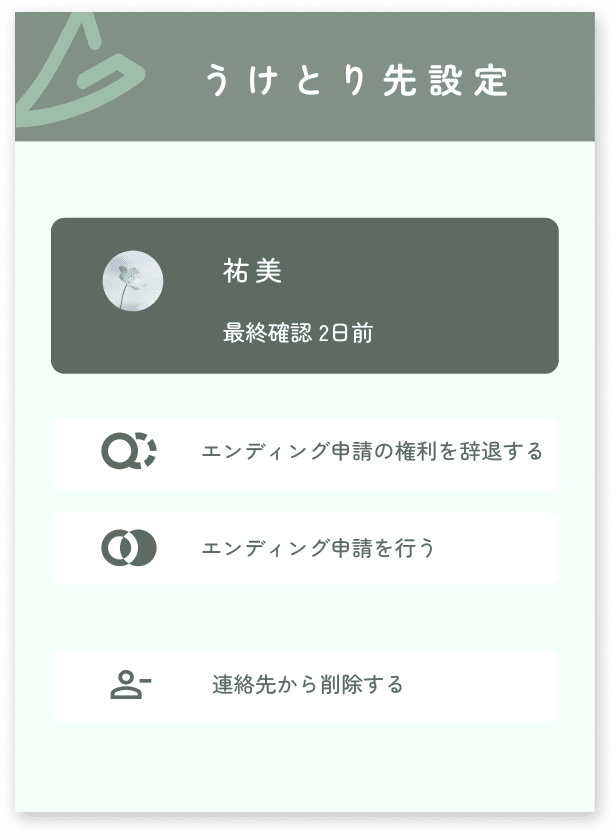
エンディング申請の権利を持つユーザーは、「権利の辞退」と「エンディング申請の実行」2つのボタンがタップできるようになっています。 エンディング申請についてはこちらをご覧ください。
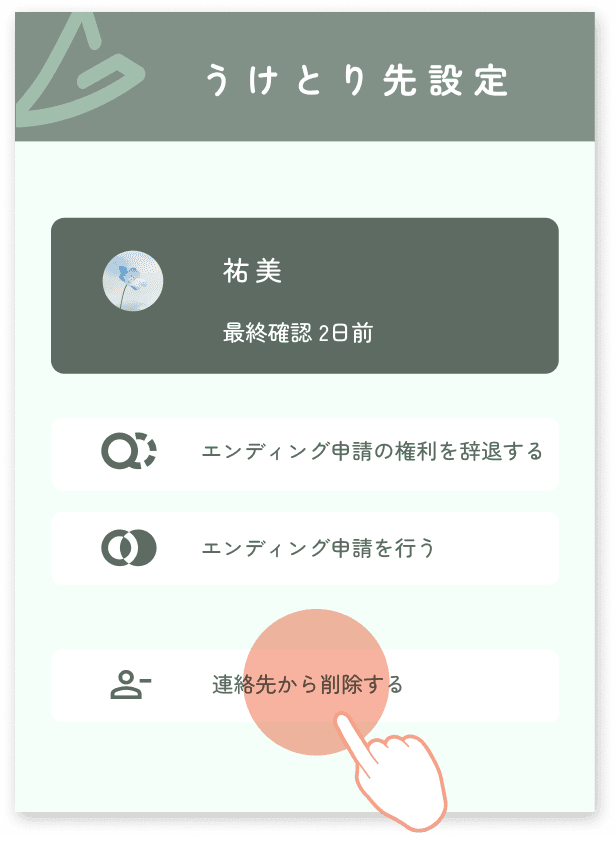
便りを受け取る相手を削除することも可能です。
04
エンディング判定と便りの送信まで
エンディング判定の方法は2種類あります。 ①自動エンディング判定 ②手動エンディング判定
①自動エンディング判定
LINEに定期的にげんき確認が届く
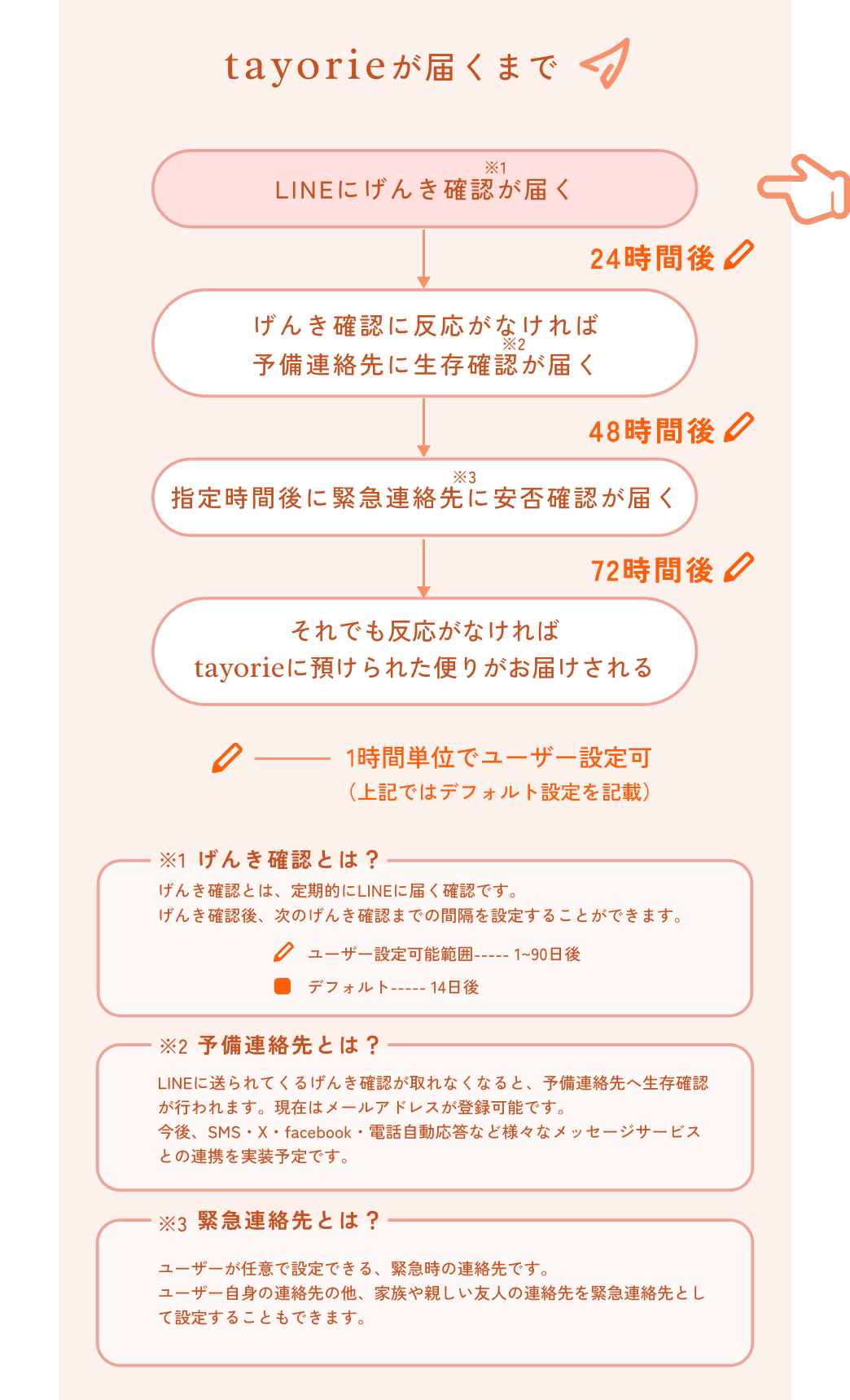
ユーザーには、定期的にげんき確認が行われます。
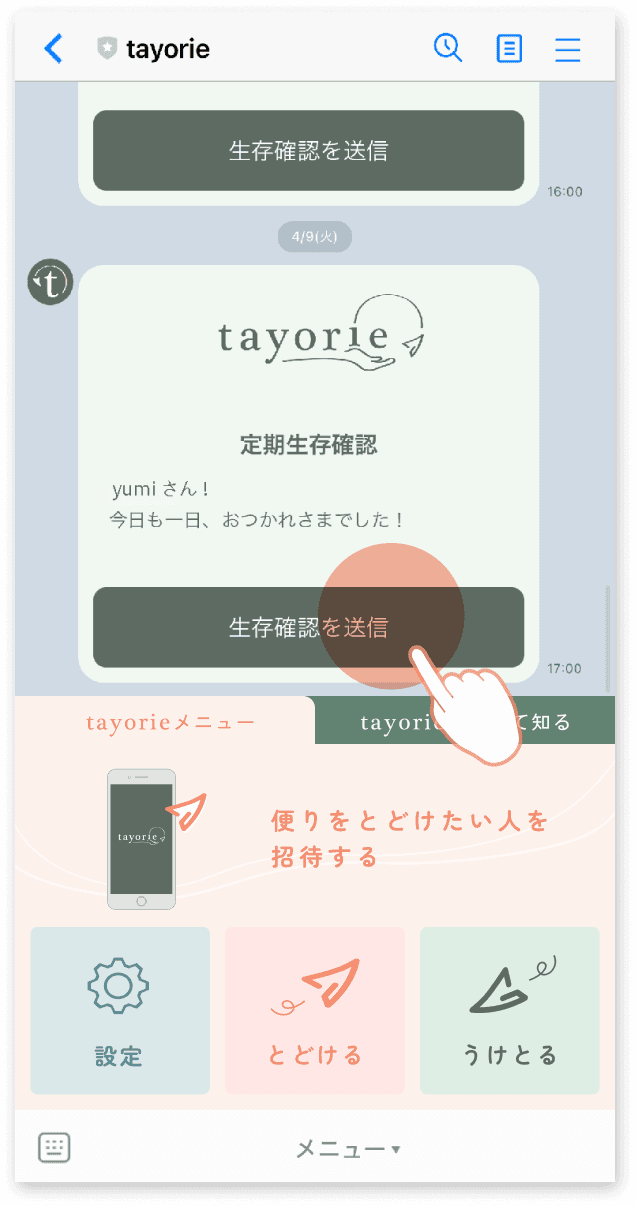
この画面が表示されると、げんき確認は完了しています。

げんき確認の間隔を変更することができます。詳細はこちら。
予備連絡先に対して生存確認が届く
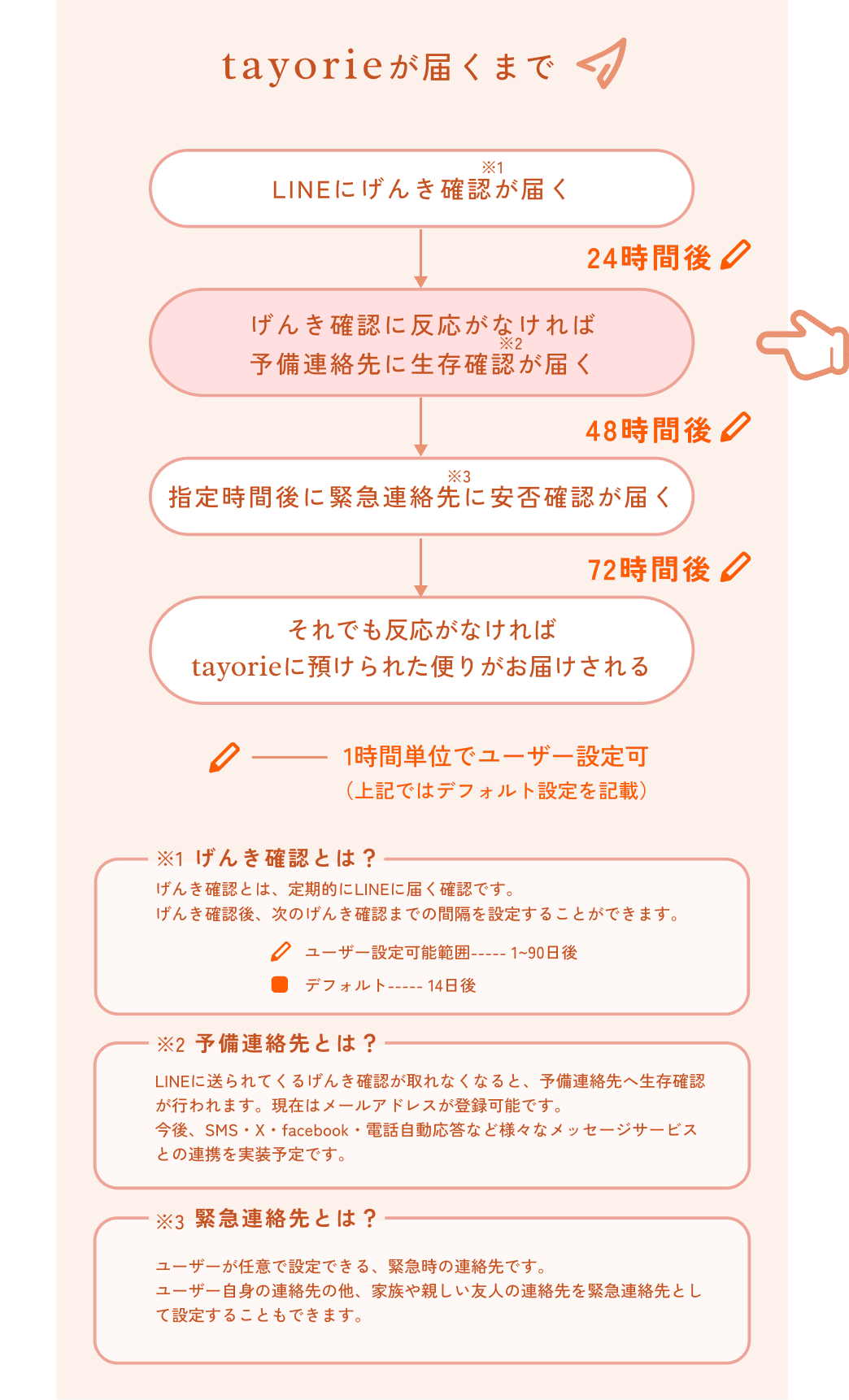
生存確認のメールが届いたら、メールに記載されているURLをタップして、生存確認を完了してください。
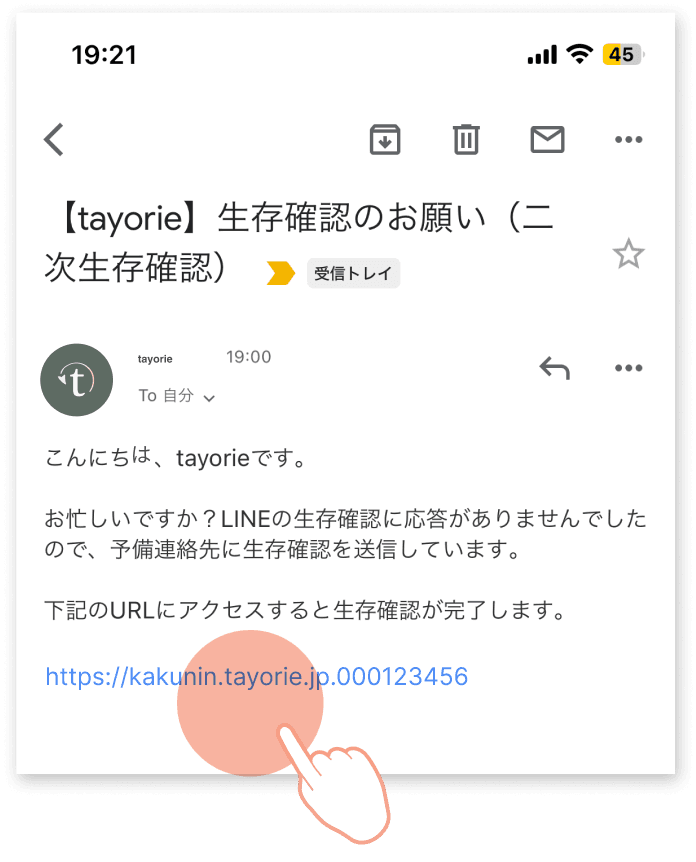
緊急連絡先を含む、全ての連絡先に生存確認が届く(安否確認)
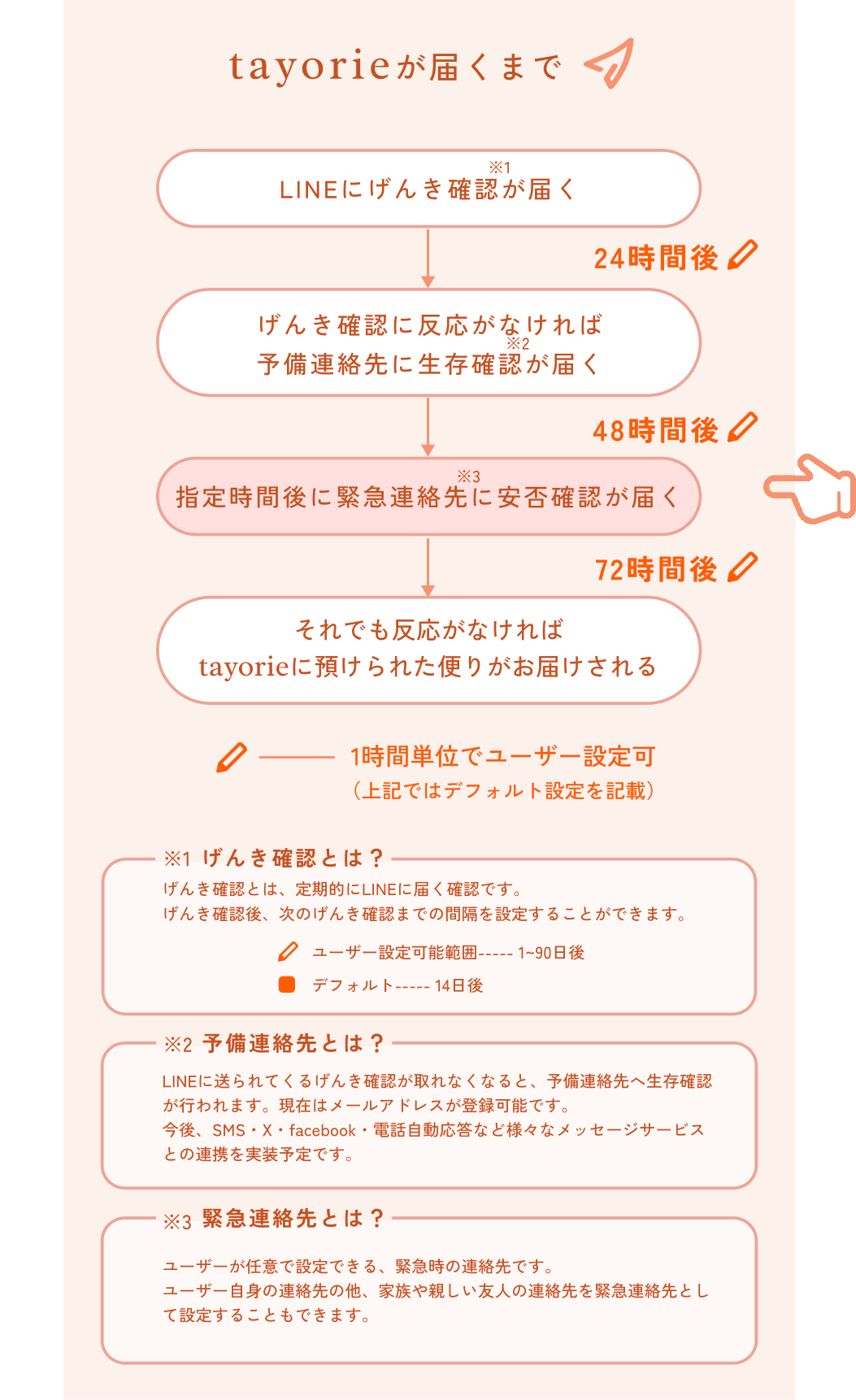
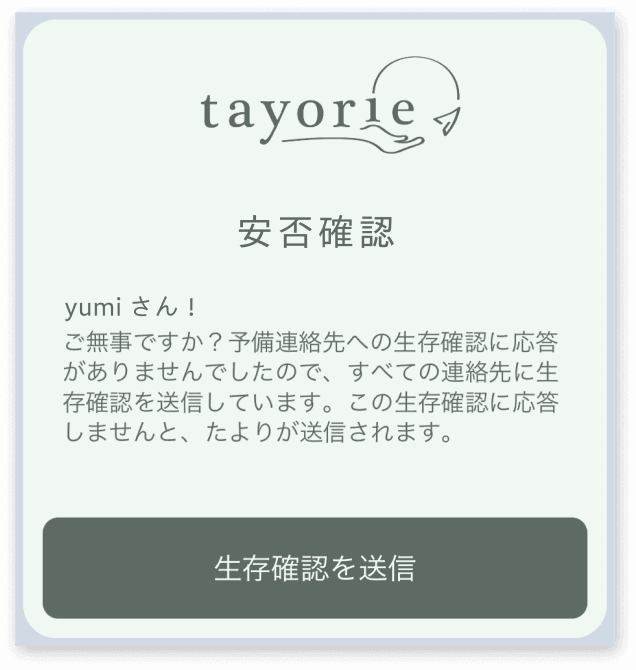
自動確認の3つのステップすべてに応答がなくなると、指定時間後にエンディング判定となります。
エンディング判定となるまでの指定時間の設定方法はこちら。
手動エンディング判定
tayorieでは第三者によるエンディング申請が可能です。この機能を活用することで、最短2日で大切な人に便りを届けることが可能になります。
エンディング申請の権利を信頼できる第三者に付与する
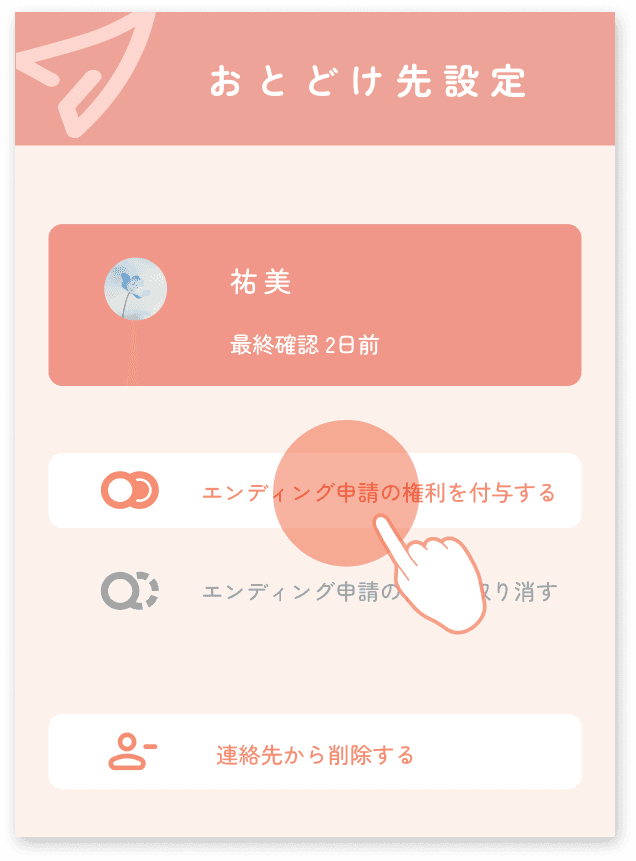
おとどけ先一覧の中で、付与したい相手の歯車マークをタップします。【エンディング申請の権利を付与する】ボタンをタップし、表示されるポップアップから申請を行ってください。
ユーザーにもしものことがあったとき、権利を持っている第三者がユーザーのエンディング申請を行う
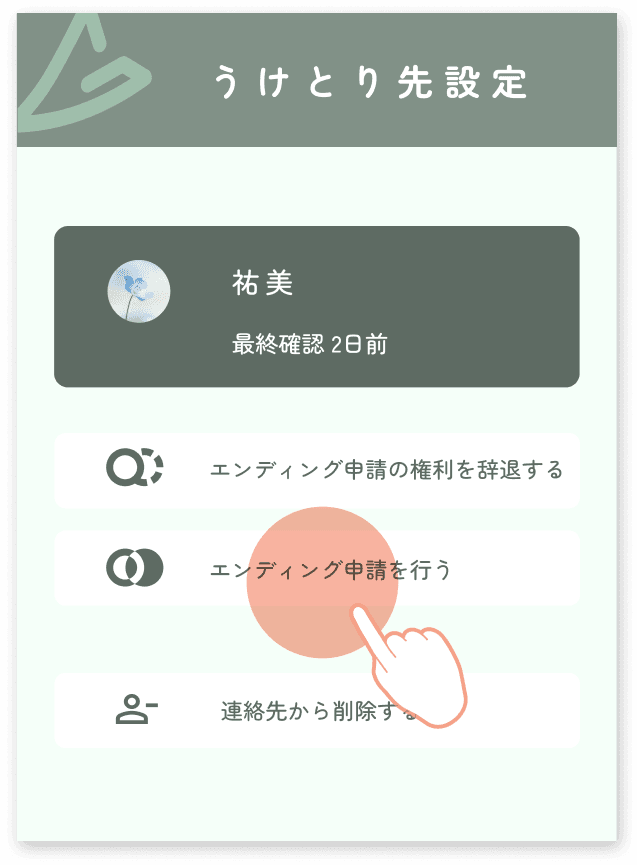
エンディング申請を行う際は、うけとり先一覧の中から権利を付与されているユーザーの歯車マークをタップし、表示されるポップアップから申請を行ってください。
エンディング申請されたユーザーのもとに最終確認が届く
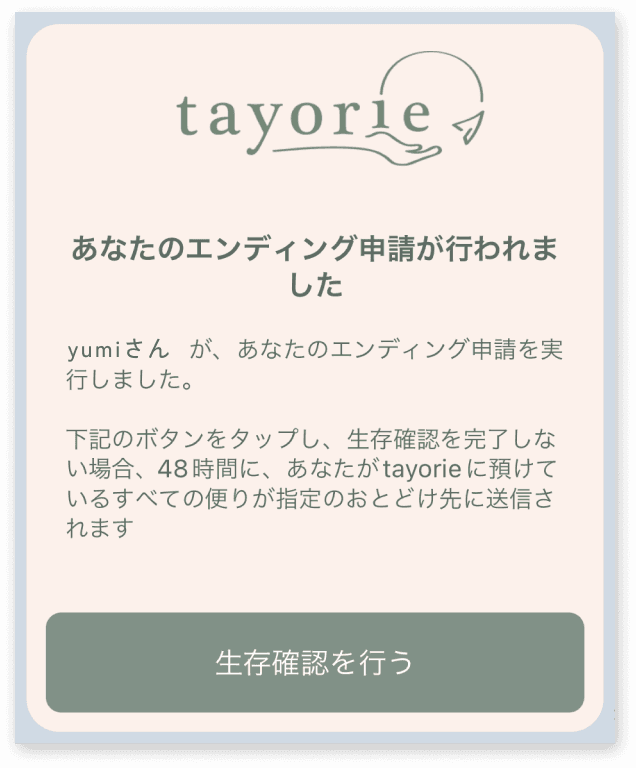
❸の通知に対し、48時間以内に応答がないとエンディング判定となります。
エンディング判定となると、どうなる?
tayorieに預けられているすべての便りが送信されます。
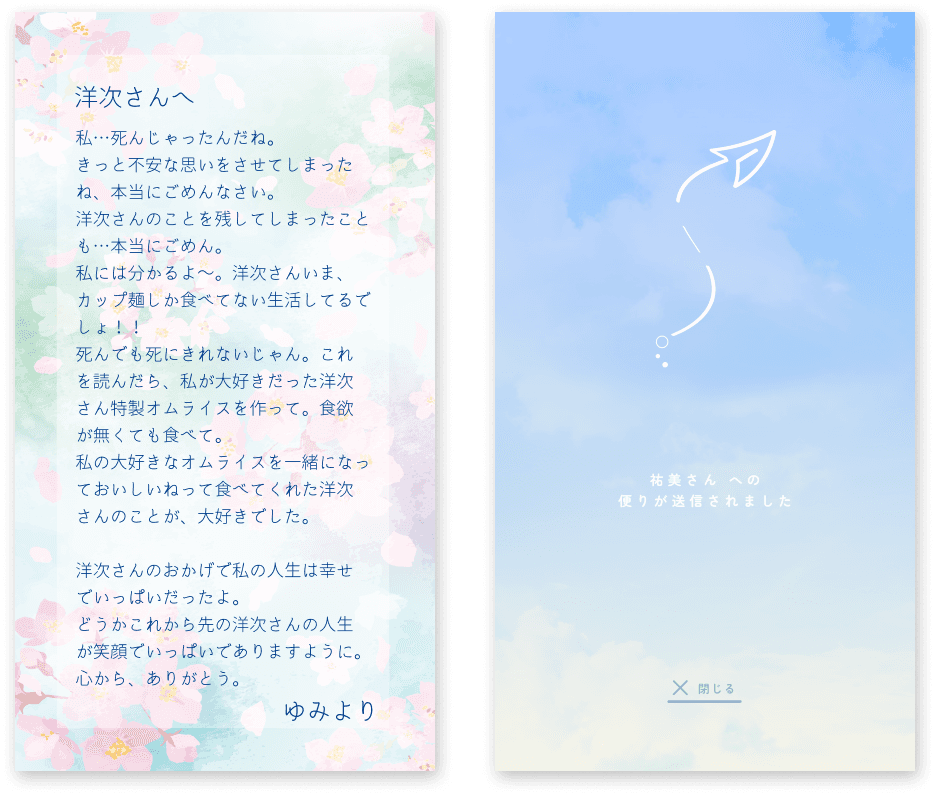
付与したエンディング申請の権利を取り消したい場合
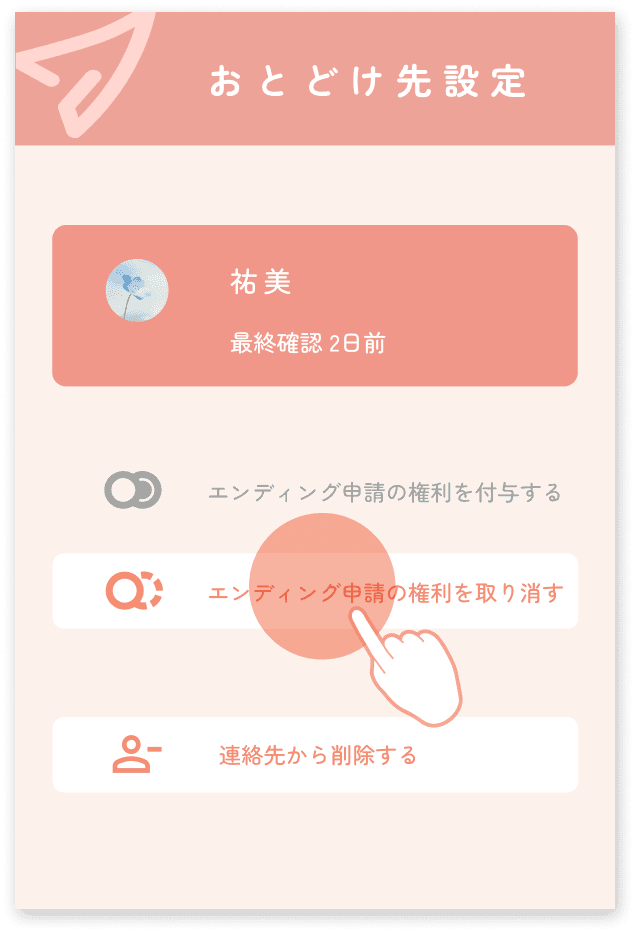
エンディング申請の権利を付与した場合でも、後から権利を取り消すことが可能です。取り消したい場合は該当のボタンをタップし、申請を行ってください。
エンディング申請の権利を辞退したい場合
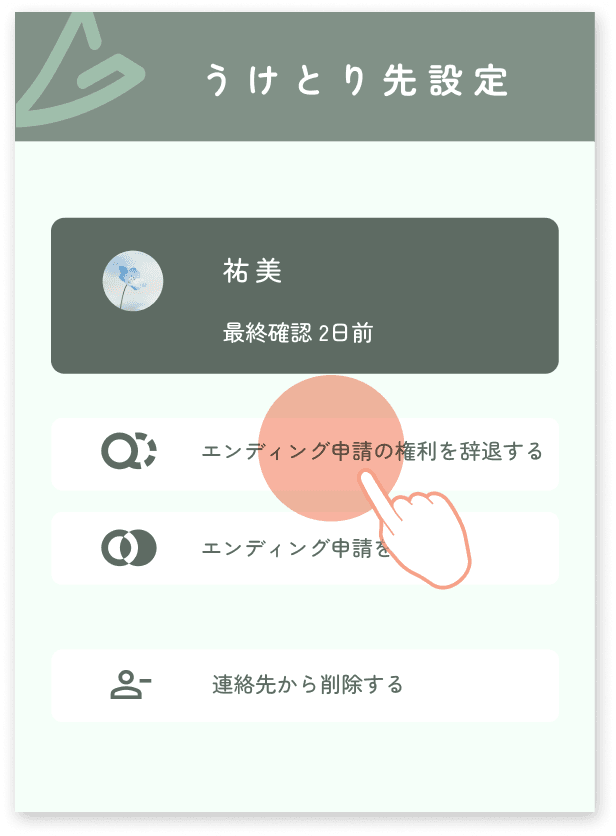
エンディング申請の権利を付与された場合でも、後から権利を辞退することが可能です。辞退したい場合は該当のボタンをタップし、表示されるポップアップから辞退を行ってください。
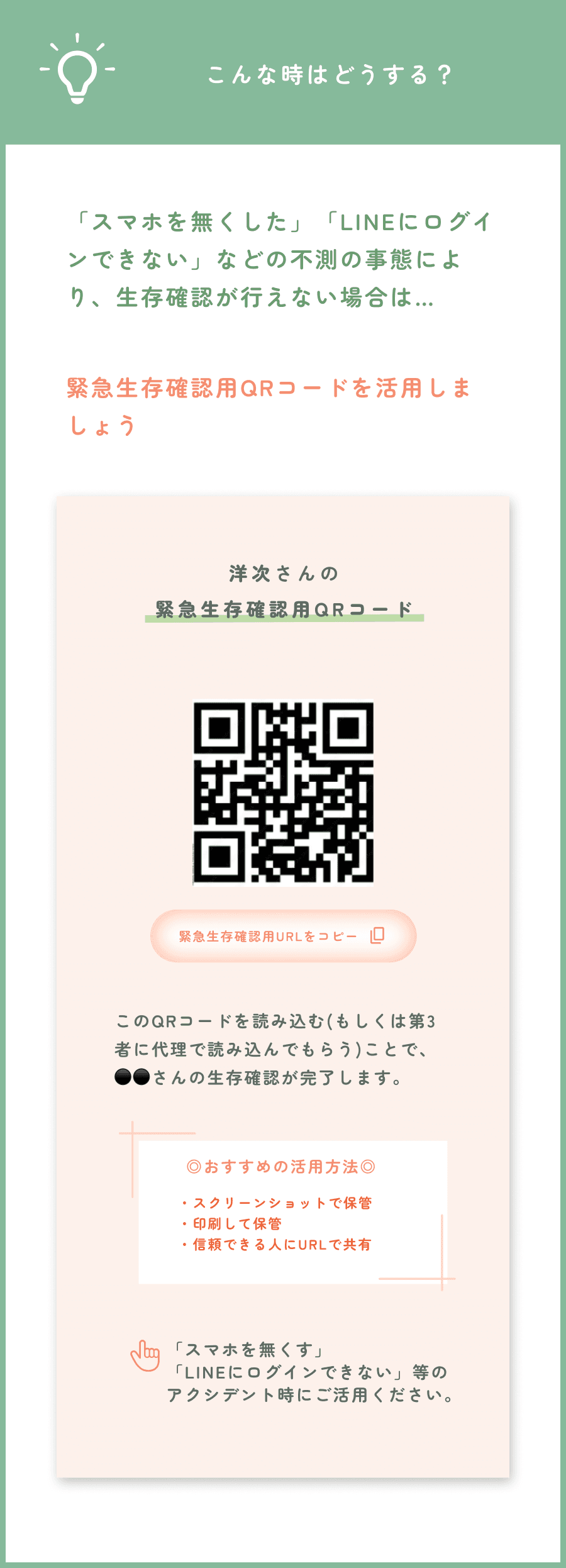
エンディング判定となる条件
生存確認の3つのステップすべてに応答がなくなり、指定時間が経過すること。 指定時間の設定方法はこちら
事前にエンディング申請の権利を付与されている第三者からのエンディング申請があり、ユーザー本人に対しての最終確認に応答がないまま48時間が経過すること。
05
設定画面からできること
連絡先の管理
この画面では、生存確認を行う連絡先を設定することが可能です。 デフォルトで設定されている定期生存確認用のLINEのほかに、任意で予備連絡先と緊急連絡先を追加してください。
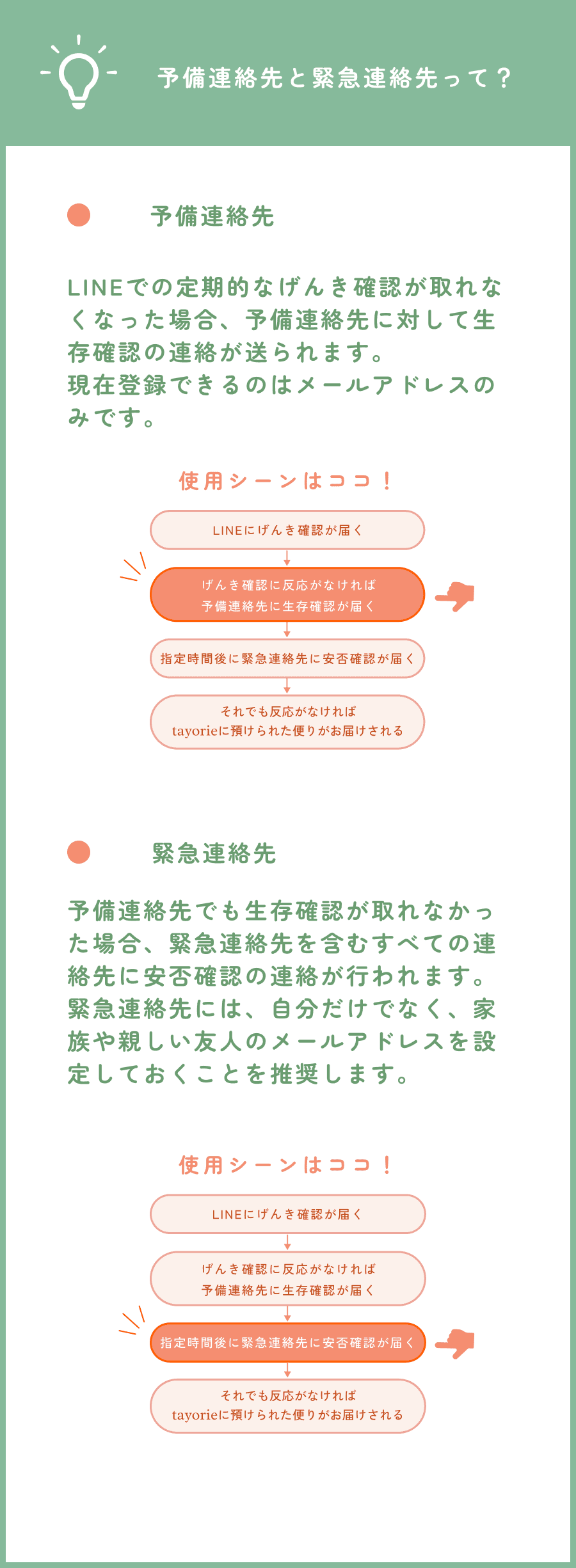
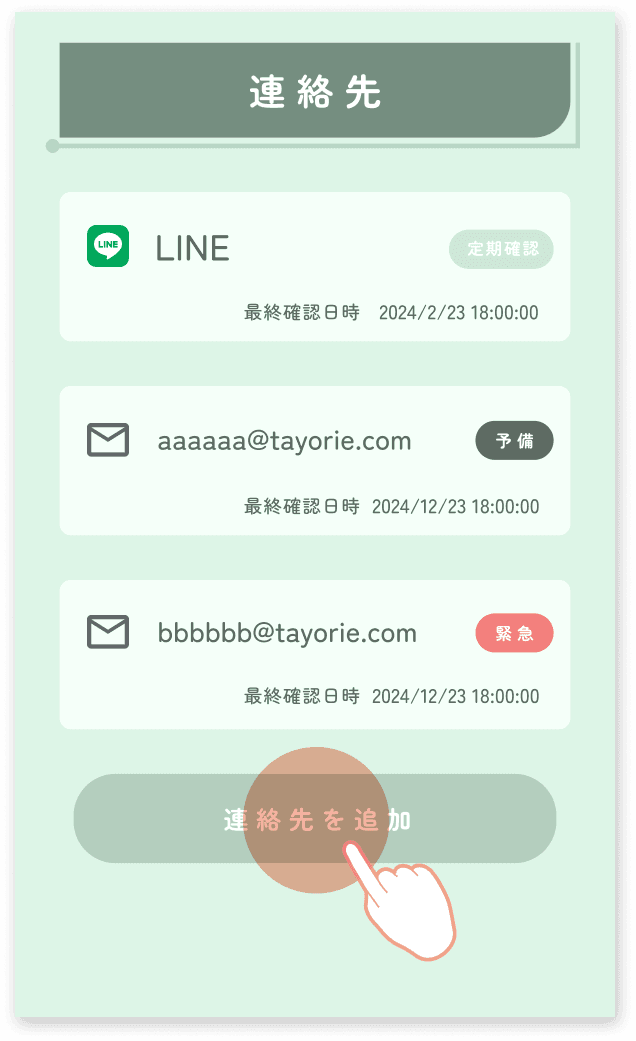
連絡先を追加ボタンを押し、登録したいメールアドレスを入力してください。その際に、予備連絡先と緊急連絡先のどちらに登録するか選択します。 ※連絡先には自分のメールアドレスだけでなく、第三者のメールアドレスも登録することが可能です。
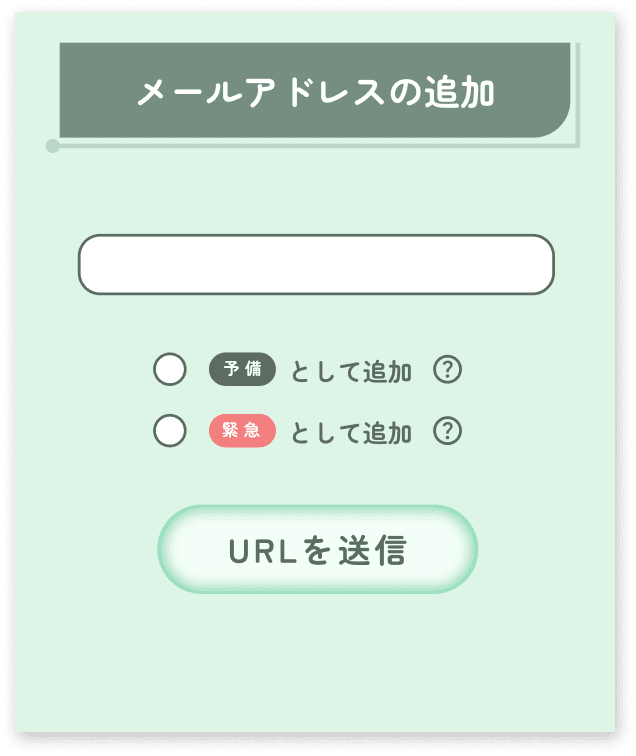
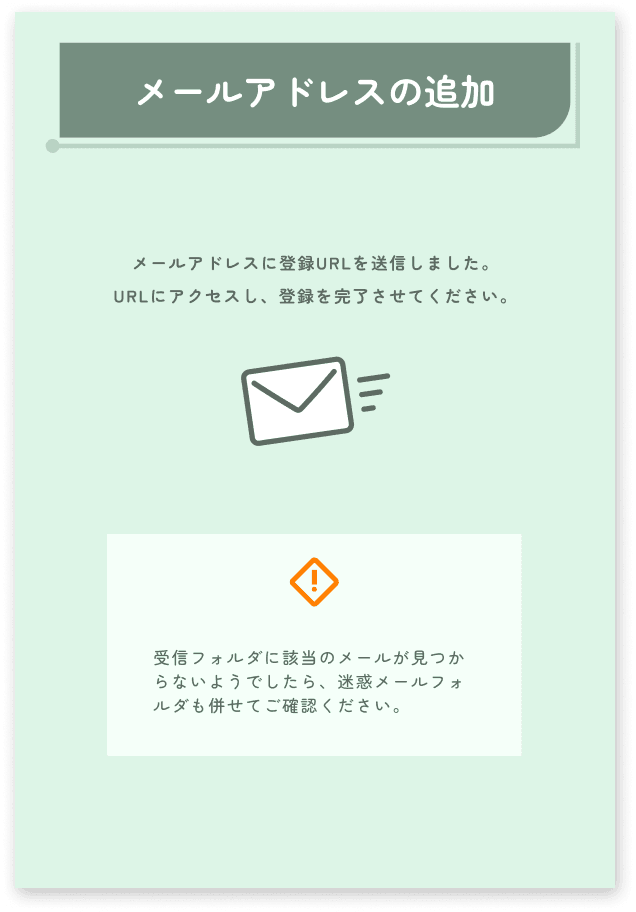
入力されたアドレス宛に確認メールが届きます。72時間以内にメールに記載されているURLをタップし、登録を完了させてください。
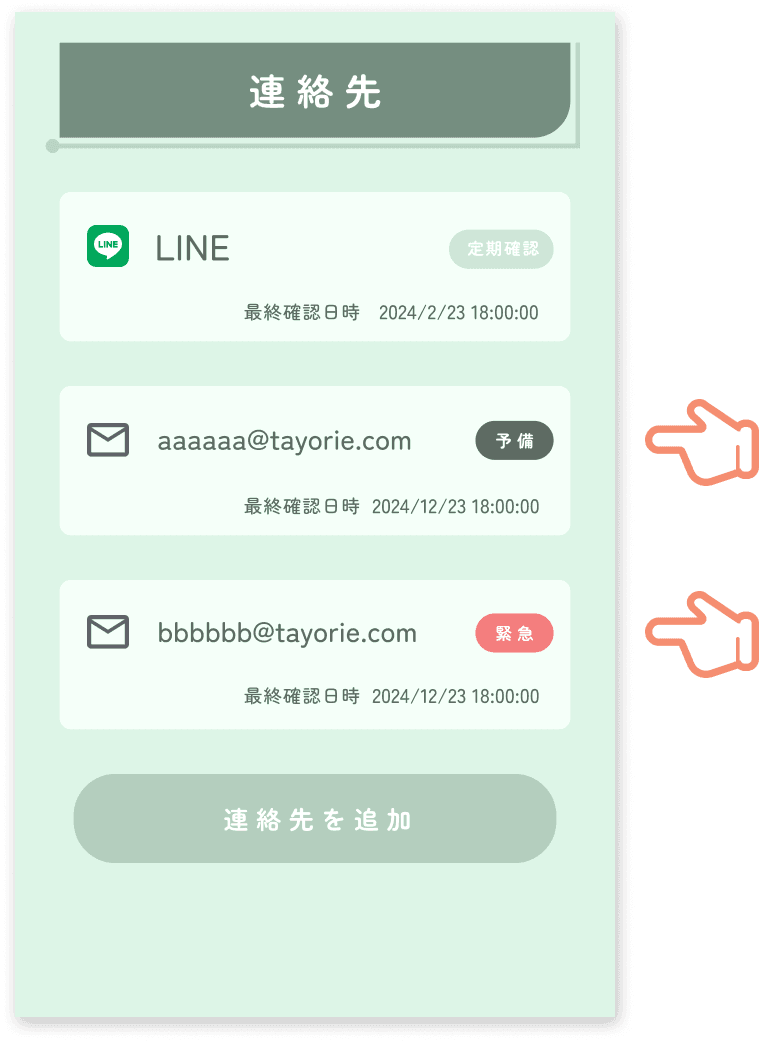
登録が完了すると、連絡先画面に反映されます。
通知間隔の変更
登録が完了すると、連絡先画面に反映されます。
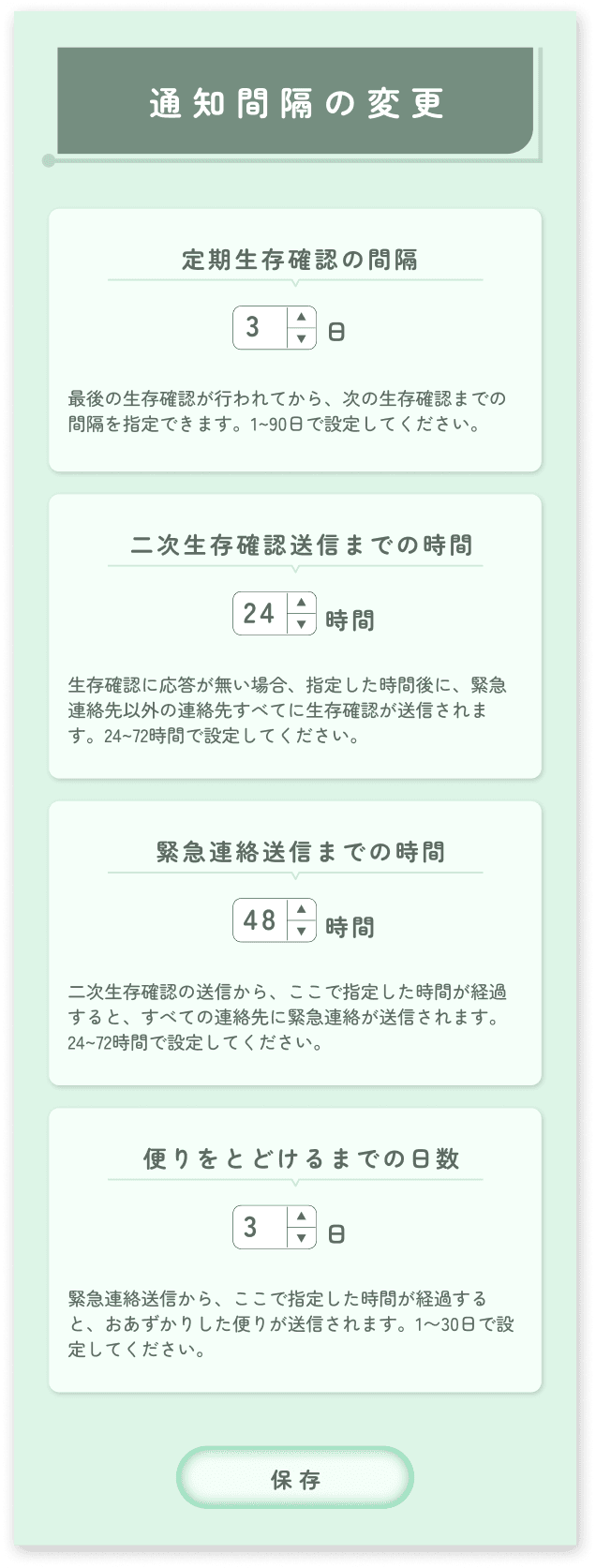
げんき確認の間隔
LINEに送られてくるげんき確認の間隔を1〜90日おきで設定可能です。
生存確認送信までの時間
げんき確認に応答がなくなった場合に送られてくる、予備連絡先へ生存確認を送るまでの間隔を24〜72時間の範囲で設定可能です。
安否確認(緊急連絡)送信までの時間
予備連絡先への生存確認にも応答がなくなった場合に送られてくる、緊急連絡先への確認までの間隔を24〜72時間の範囲で設定可能です。
便りをとどけるまでの日数
自動確認の3つのステップすべてに応答がなくなったあと、エンディング判定となるまでの日数を1〜30日の範囲で設定可能です。 ※エンディング判定となると、tayorieに預けられているすべての便りが指定のおとどけ先に送信されます。
単位が異なるため、気をつけて設定してください。
06
よくある質問
Q1.
A1.
Q2.
A2.
Q3.
A3.
Q4.
A4.
Q5.
A5.
Q6.
A6.